如果你需要在凌乱的办公室或家里参加Skype视频通话,你可能想要改变你的背景。但是如何在Skype通话时自定义和模糊你的背景呢?如果你还在网上搜索,停止它,因为你会在这个页面找到解决方案。
在这里,我们将讨论如何在Skype视频通话中更改您的背景。此外,一些定制Skype后台的相关信息也将包括在内。
如何在Skype视频通话中更改业务背景
下面的教程将指导您在Skype通话中更改背景:
步骤1。在网上打开Skype,或者在你的电脑上启动Skype应用程序。
步骤2.加入视频通话后,您可以单击视频按钮旁边的箭头。或者单击More按钮(三个点)。

步骤3。接下来,点击“选择背景效果”。这里你有两个选择。
- 点击“模糊”来模糊你当前所在的房间。它不会模糊你的脸
- 或者点击“添加图片”选择一个图片文件,你的背景会自动更新
步骤4(可选):您可以点击右上角的白色小X删除上传的图片。
- 注意:
- 建议在横向使用图像。
如何在所有Skype视频通话中自定义您的背景
对于那些经常需要在工作中使用Skype视频聊天的人来说,最好为所有Skype通话设置一个默认的背景效果。所以,在下面,我们将通过步骤来模糊所有Skype视频通话的背景:
步骤1。启动Skype应用程序,点击三点选“设置”。

步骤2。选择下拉菜单中的“音视频”按钮,然后点击“模糊”,对所有通话进行模糊处理。
或者你可以点击“添加图片”自定义你的背景。

如何在Windows/Mac上录制Skype视频通话
当加入一些Skype视频通话时,你可能想要记录下来以备日后查看,特别是在一些重要的会议中。在那个时候,你需要一个简单而专业的屏幕记录仪,如EaseUS RecExperts。
这个优秀的屏幕录制软件让你用三个简单的步骤捕捉屏幕上的任何东西。在它的帮助下,你可以记录几乎所有的电话会议,包括Skype, Microsoft Teams, Zoom等。此外,它还提供了日程记录功能,它允许您设置一个特定的时间开始或停止您的记录。
此外,你也可以用它YouTube视频记录、Netflix节目或其他互联网视频。总之,它是你工作和生活的好帮手。
检查从Skype录制的教程:
步骤1。启动您的Skype和EaseUS RecExperts。首先,你需要选择一个合适的记录区域。点击“全屏”按钮以捕获整个屏幕,或单击“地区”按钮来记录屏幕的特定部分。

一步2.单击左下角的按钮自定义声源.这个软件为您提供了多种选择,它支持录音系统音频、麦克风音频或两者都支持。然后,点击“娱乐”按钮开始录制。
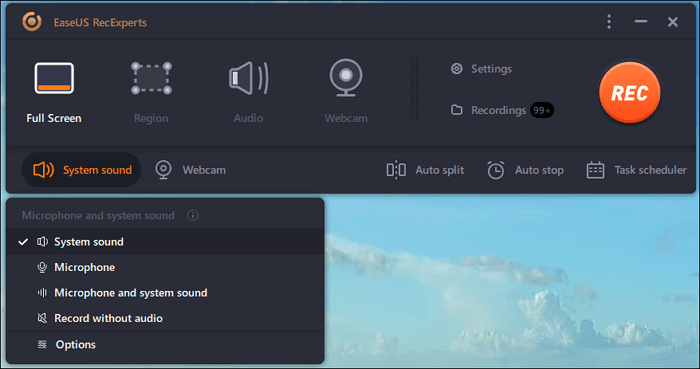
一步3.在录制Skype通话过程中,屏幕上会出现一个小工具栏。工具栏上的两个按钮允许您这样做暂停录音或停止录制,并将录制的视频保存到您的计算机。

步骤4。在将捕获的视频剪辑保存到你的电脑后,一个媒体播放器会弹出,它会帮助你预览录像。一套内置的工具使您能够修剪视频/音频文件,从视频中提取音频,并添加开头标题和结束的字幕。

关于Skype通话虚拟后台的常见问题
1.Skype有虚拟后台吗?
是的,Skype有一个类似Zoom的虚拟后台功能。它允许您模糊背景或自定义您的背景与您的本地图像。如果你选择自定义背景的图像,你最好选择一个图片在横向。
2.为什么我不能改变我的Skype背景?
如果你无法改变Skype的背景,你可以尝试以下方法:
- 重新启动你的电脑
- 检查你电脑上的Skype版本
- 先注销,再登录
3.Skype有美容过滤器吗?
是的。现在Skype从Snapchat那里获得了一些灵感,用美容滤镜制作视频信息。你只能在Android、iPhone和iPad上使用Skype的这个功能。
这个页面有用吗?


